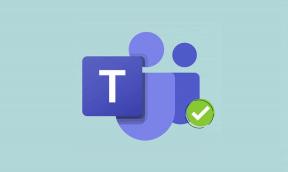Kaip išjungti „Quick Note“ iš „Hot Corner“ „Mac“ ir „iPad“.
Įvairios / / February 01, 2022
Pradedant nuo „iPadOS 15“ ir „MacOS Monterey“, „Apple Notes“ gavo „Hot Corners“ palaikymą. Taigi, užvedus žymeklį apatiniame kairiajame ekrano kampe, pasirodo greita pastaba. Tačiau tai gali labai trukdyti daugeliui. Laimei, galite išjungti „Hot Corner“ parinktį „Quick Note“ sistemoje „Mac“ ir „iPad“.

Taip pat parodysime, kaip pritaikyti greitųjų užrašų kampelį su kitomis OS funkcijomis. Nesivaržydami, pradėkime.
Taip pat „Guiding Tech“.
Išjunkite „Quick Note Corner“ iPad
Užvedę pelės žymeklį arba pirštą ant apatinio dešiniojo iPad kampo, pamatysite iššokantįjį langą, kuriame bus prašoma atidaryti ir greitai užsirašyk. Užrašai išsaugomi specialioje „Apple Notes“ skiltyje „Quick Note“.
Greitas pastabų spartusis klavišas pateikiamas su visomis būtinomis redagavimo parinktimis. Bet visa tai nesvarbu, kai jau investuota „Apple Notes“ konkurentai, tokie kaip „OneNote“., Evernote arba Bear notes.
Atlikite toliau nurodytus veiksmus ir išjunkite greitojo užrašo kampelį iPad, kad gestas jūsų nebevargintų kasdieniniame įrenginio naudojimo metu.
1 žingsnis: Atidarykite „iPad“ nustatymus.
2 žingsnis: Eikite į „Apple Pencil“ meniu. (Nors ir neturite Apple Pencil, kurį galėtumėte naudoti su iPad, tą pačią parinktį rasite nustatymų meniu).
3 veiksmas: Sąraše raskite pieštuko gestus.

4 veiksmas: Eikite į dešiniojo kampo braukimas ir išjunkite jį iš šio meniu.

Veiksmas visiškai išjungs greito užrašo kampą iPad. „Mac“ greitųjų užrašų kampas dar labiau erzina, nes dažnai užvedate žymeklį apatiniame dešiniajame kampe. Išjunkite jį „Mac“.
Išjunkite „Quick Note Corner“ sistemoje „Mac“.
Kadangi „macOS“ turi visiškai skirtingą „Nustatymų“ meniu ir nepalaiko „Apple Pencil“, veiksmai skiriasi nuo greito užrašų kampelio išjungimo.
1 žingsnis: Viršutiniame dešiniajame meniu juostos kampe spustelėkite Apple logotipą.
2 žingsnis: Atidarykite meniu Sistemos nuostatos.

3 veiksmas: Eikite į Darbalaukis ir ekrano užsklanda.

4 veiksmas: Apatiniame dešiniajame kampe pasirinkite Karštieji kampai.

5 veiksmas: Pamatysite apatinį dešinįjį kampą, priskirtą greitosios pastabos funkcijai „Mac“. Spustelėkite jį.

6 veiksmas: Pastebėsite daugybę tinkinimo parinkčių. Pasirinkite paskutinę parinktį, pažymėtą kaip „-“, ir paspauskite Gerai.

Nuo šiol jūsų netrukdys greitas užrašų kampelis „Mac“. Pabandykite užveskite žymeklį virš apatinio dešiniojo kampo ir tai neatidarys greito užrašo.
Tinkinkite „Quick Note Corner“ naudodami „iPad“.
Jei nesate apatiniame dešiniajame kampe esančio greito užrašo kampelio gerbėjas, taip pat galite jį tinkinti. Galite įdėti jį į kitą kampą arba naudoti greitą pastabų kampo gestą, kad atliktumėte kitą funkciją.
1 žingsnis: Eikite į nustatymus iPad ir atidarykite Apple Pencil meniu.

2 žingsnis: Meniu Pieštuko gestai eikite į dešiniojo kampo braukimas ir galite pasirinkti Ekrano kopija.

Galite pereiti į kairiojo kampo braukimą ir jį išjungti arba priskirti greito užrašo funkciją. Norėdami padaryti ekrano kopiją, „iPad“ naudojame dešiniojo kampo braukimą.
Na, visada galite naudoti maitinimo mygtuko ir garsumo mažinimo mygtukų derinį, tačiau dideliame įrenginyje, pavyzdžiui, iPad, tai nėra patogus būdas daryti ekrano kopijas.
Deja, iPadOS apsiriboja tik dviem funkcijomis, kad būtų galima naudoti kampinius gestus. Jokiu būdu negalima atidaryti programos, paleisti pranešimų meniu arba priskirti gestą kitai įrenginio užrašų programai. Tikimės, kad būsimuose atnaujinimuose Apple čia improvizuos.
Taip pat „Guiding Tech“.
Tinkinkite „Quick Note Corner“ sistemoje „Mac“.
„MacOS“ čia yra gana pritaikoma. Vietoj „Quick Note“ galite pasirinkti iš daugybės parinkčių. Kas daugiau? Tu gali naudokite kitus kampus „Mac“ ir priskirti ten skirtingas funkcijas. Štai kaip.
1 žingsnis: Naudokite „Command“ + tarpo derinį ir atidarykite „Spotlight“ paieškos meniu.
2 žingsnis: Ieškokite sistemos nuostatų ir paspauskite grįžimo klavišą.

3 veiksmas: Eikite į darbalaukio ir ekrano užsklandos meniu ir apačioje spustelėkite Hit Corners.

4 veiksmas: Pamatysite keturis aktyvius kampus. Spustelėkite bet kurį iš jų ir pamatysite kelias kampo naudojimo parinktis.

Galite paleisti / išjungti ekrano užsklandą, atidaryti „Mission Control“, „Application Windows“, rodyti darbalaukį, atidaryti pranešimų centrą ir kt.
Pavyzdžiui, kaip vieną iš parinkčių galite naudoti parinktį „Įjungti ekraną į miego režimą“.
Taip pat „Guiding Tech“.
Išjunkite sparčiuosius užrašus „iPad“ ir „Mac“.
Nors „Quick Note“ yra sveikintinas „Apple Notes“ naudotojų priedas, kitiems jis gali atrodyti nesusijęs su jų darbo eiga. Galite jį išjungti arba pakeisti kita funkcija „iPad“ ir „Mac“.